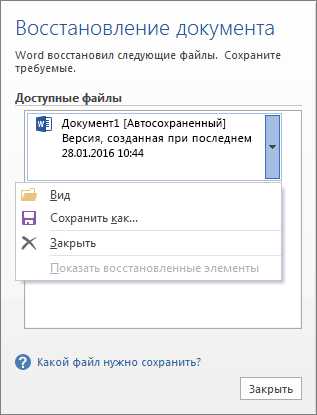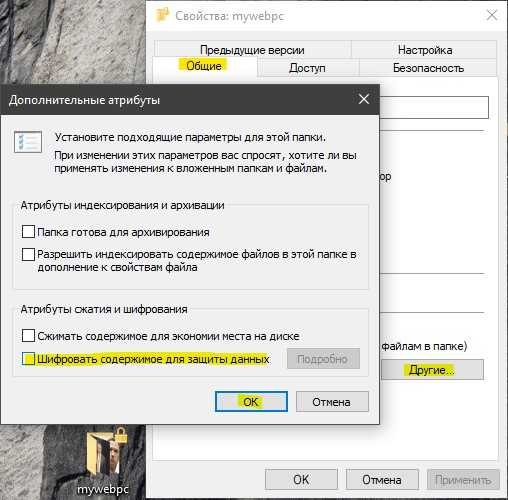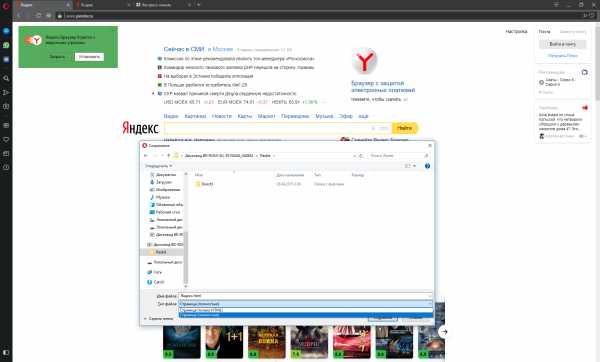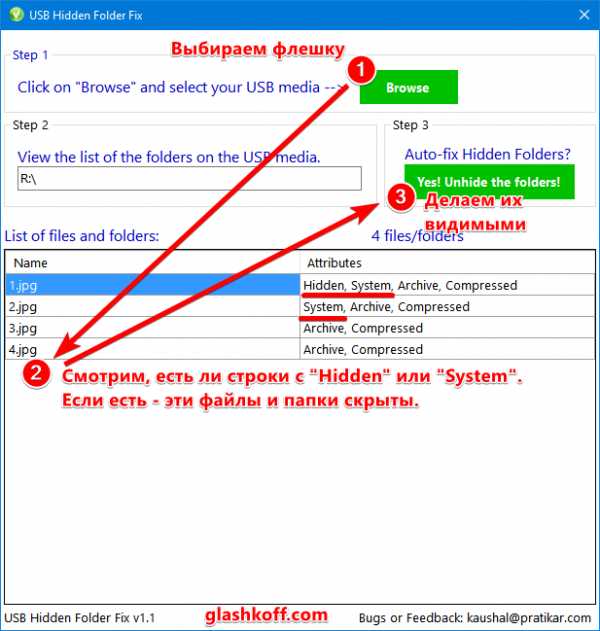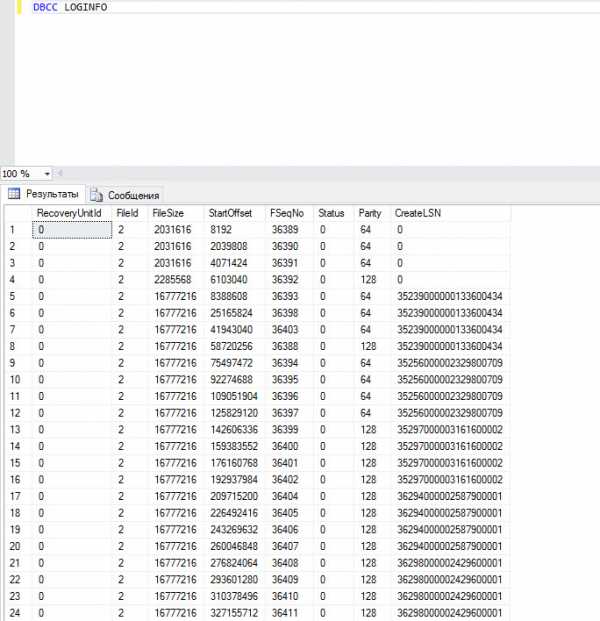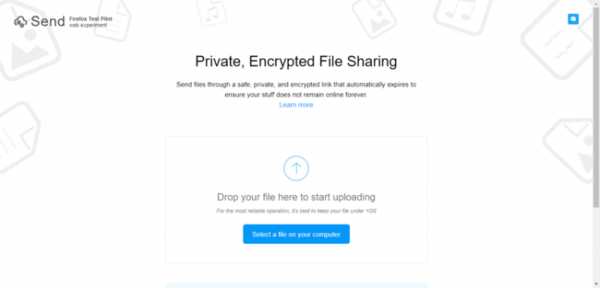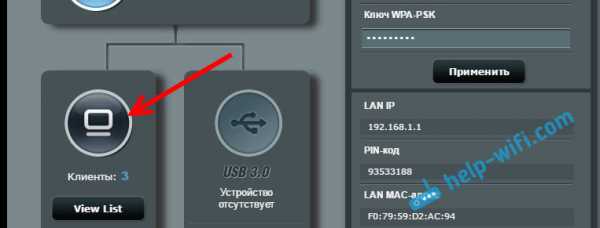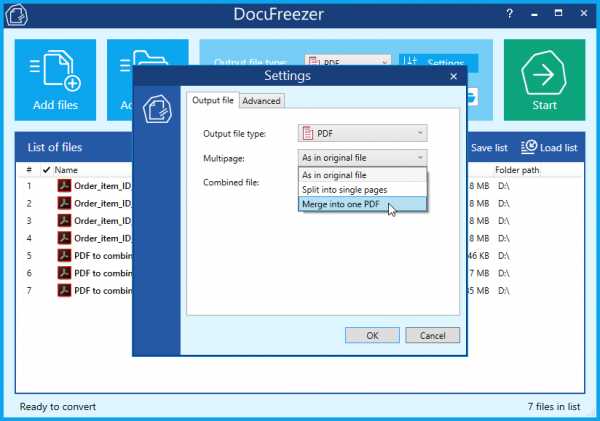Как открыть файл dwg в pdf
Конвертировать DWG в PDF онлайн, бесплатно преобразовать .dwg в .pdf
Войти в систему
Подключение с помощью социальной сети
Войти с помощью Facebook
Войти с помощью Google
или войти с электронной почтой
Запомни меня
Забыли парольВойти в систему
Не зарегистрированы? ЗарегистрироватьсяКак конвертировать DWG в PDF
AutoCAD 2019 является самой популярной программой для создания чертежей, но по умолчанию использует собственный формат для их сохранения в виде документа — DWG. Благо, АвтоКАД имеет нативную возможность конвертирования проекта при его экспорте для сохранения или распечатывания в формат PDF. В этой статье пойдёт речь о том, как это сделать.
Конвертирование DWG в PDF
Для преобразования файлов формата ДВГ в ПДФ нет необходимости в использовании сторонних программ-конвертеров, так как в AutoCAD имеется возможность сделать это на этапе подготовки файла к печати (необходимость печатать же его отсутствует, разработчики решили использовать функцию PDF-принтера). Но если по каким-либо причинам нужно воспользоваться решением от сторонних производителей, то и это не будет проблемой — программы-конвертеры имеются, и инструкция по работе с одной из них будет находиться ниже.
Способ 1: Встроенные средства AutoCAD
В запущенной программе с открытым проектом DWG, который нужно конвертировать, необходимо выполнить следующие действия:
Скачать последнюю версию AutoCAD бесплатно
- В верхней части главного окна, на ленте с командами, найдите пункт «Output» («Вывод»). Затем кликните по появившейся кнопке с изображением принтера под названием «Plot» («Чертить»).
- В части нового окна под названием «Printer/plotter», напротив пункта «Name», вам необходимо выбрать PDF-принтер. В программе представлены пять его типов:
- AutoCAD PDF (High Quality Print) — предназначен для высококачественной печати;
- AutoCAD PDF (Smallest File) — предоставляет максимально сжатый ПДФ-файл, который благодаря этому занимает очень мало пространства на накопителе;
- AutoCAD PDF (Web And Mobile) — предназначен для просмотра ПДФ в сети и на мобильных устройствах;
- DWG To PDF — обычный конвертер.
- Теперь остаётся лишь сохранить PDF-файл в нужное место на диске. В меню стандартного системного «Проводника» откройте желаемую папку и нажмите «Save».
Выберите подходящий вам и нажмите «ОК».
Способ 2: Total CAD Converter
Данная программа содержит множество полезных функций, которые пригодятся людям, нуждающимся в конвертировании файла DWG во множество других форматов или нескольких документов одновременно. Сейчас мы расскажем как при помощи Total CAD Converter преобразовать ДВГ в ПДФ.
Скачать последнюю версию Total CAD Converter бесплатно
- В основном меню программы найдите файл и нажмите на него левой кнопкой мыши. После этого кликните по кнопке «PDF» на верхней ленте инструментов.
- В новом открывшемся окне нужно нажать на пункт «Start Conversion». Там же щёлкните по «Start».
- Готово, файл преобразован и находится в том же месте, где и оригинал.
Заключение
Метод конвертирования файла DWG в PDF с помощью AutoCAD является одним из самых практичных — процесс происходит в программе, в которой ДВГ создаётся по умолчанию, имеется возможность его редактирования и т.д. Множество вариантов преобразования также являются несомненным плюсом АвтоКАД. Вместе с этим нами была рассмотрена и программа Total CAD Converter, являющаяся разработкой стороннего производителя программного обеспечения, которая справляется с преобразованием файлов на ура. Надеемся, эта статья помогла в решении поставленной задачи.
Мы рады, что смогли помочь Вам в решении проблемы.Опишите, что у вас не получилось. Наши специалисты постараются ответить максимально быстро.
Помогла ли вам эта статья?
ДА НЕТОнлайн конвертеры DWG в PDF файл
После создания чертежа в AutoCAD пользователь получает файл с расширением DWG, который невозможно просмотреть или показать кому-нибудь непосредственно без программ для просмотра этого формата файлов. Но что делать человеку, у которого под рукой нет такого ПО, а показать чертежи требуется немедленно? Можно воспользоваться онлайн-сервисами по конвертированию DWG файлов в PDF, которые помогут выйти из этой ситуации любому пользователю.
Конвертирование из DWG в PDF
Без специальных программ, показать «внутренности» DWG- файлов, в которых обычно хранятся различные чертежи, попросту невозможно. Ни один из известных стандартных редакторов не может считать DWG именно так, как нужно пользователю. Онлайн-сервисы по конвертированию решают эту проблему очень легко, преобразовывая эти чертежи в нужное вам расширение, чтобы вам было удобно показывать их другим людям.
Способ 1: Zamazar
Данный онлайн-сервис полностью направлен на то, чтобы помогать пользователям в Интернете конвертировать файлы. Поистине огромное количество функций на сайте может помочь пользователю с любой его проблемой при преобразовании чего угодно, и он довольно удобен и понятен.
Перейти на Zamazar
Для того, чтобы конвертировать интересующий вас DWG в PDF, необходимо выполнить следующие действия:
- Загрузите чертёж с вашего компьютера с помощью кнопки «Выбрать файл».
- В выпадающем меню выберите одно из доступных расширений, в которое хотите конвертировать файл. В нашем случае это будет PDF.
- Для получения результата потребуется ввести свою почту, чтобы на неё пришла ссылка с загрузкой PDF. Сделано это, чтобы не нагружать сайт и для удобства пользователя, который сможет найти свой файл в любой момент, когда он ему понадобится, у себя на почте.
- Нажмите кнопку «Конвертация», чтобы получить результат.
- По завершении процесса в новом окне откроется сообщение, что на почту в самом скором времени придёт ссылка на скачивание файла. Обычно сообщение приходит через две или три минуты.
- Перейдя по ссылке в сообщении, вы увидите кнопку «Download». Кликните по ней и файл начнёт загружаться на компьютер.
Способ 2: ConvertFiles
Оговоримся сразу, что сайт ConvertFiles.com обладает несколькими недостатками. Первый — это очень и очень мелкий шрифт самого инструмента конвертирования. На особо больших мониторах почти не видно текста и приходится увеличивать страницу браузера чуть ли не в полтора раза. Второй недостаток — отсутствие русского интерфейса.
Инструментарий для преобразования DWG в PDF довольно простой и не требует знания английского, но если вы захотите воспользоваться сайтом не только для этой цели, то могут возникнуть языковые сложности, хотя инструкции на сайте присутствуют. Этот онлайн-сервис включен в список только потому, что качество файлов, конвертированных с помощью него, просто ошеломляет. Очень красивые и чистые чертежи, в которых даже не к чему придраться.
Перейти на ConvertFiles
Чтобы конвертировать интересующий вас чертеж, выполните следующие действия:
- С помощью кнопки «Browse», загрузите ваш DWG файл на сайт, найдя его на компьютере или с помощью ссылки, которая ведёт непосредственно к файлу.
- Обычно сайт сам определяет нужное расширение исходного сайта, но если это не так, выберите из выпадающего списка нужный вам формат файла.
- Укажите расширение, в которое конвертируется DWG.
- После этого нажмите кнопку «Convert» ниже основных форм и ожидайте результат.
- Процесс может занять довольно много времени, всё зависит от размера вашего исходного DWG, и если вы выбрали функцию отправки результат на вашу почту, смело закрывайте данную страницу и переходите туда.
- Пересылка файла на почту может занимать от пяти минут до часа, поэтому придётся набраться терпения, но обычно всё происходит довольно быстро. В письме вам предоставят ссылку, по которой будет расположен сам файл, и вы сможете сохранить его. Вы можете даже не открывать ссылку, а просто нажать правой кнопкой мыши по ней и выбрать функцию «Сохранить ссылку как…» и загрузить файл сразу же.
- Для начала процесса загрузите ваш чертёж на сайт посредством кнопки «Выберите файл».
- Затем, выбрав ориентацию для результата, нажмите кнопку «Conert Now!».
- В новом окне вам откроется уведомление о завершении преобразования. Нажмите на файл, прикрепленный к сообщению, и загрузите его на свой компьютер.
Сайт иногда может работать со сбоями, поэтому рекомендуем поставить галочку напротив функции «Send a download link to my email», чтобы точно получить свой файл по почте. Для этого нужно всего лишь ввести вашу почту в форме справа, которая появится сразу же, как только вы активируете эту функцию.
Способ 3: PDFConvertOnline
Онлайн-сервис PDFConvertOnline являет собой минималистичную форму предыдущих сайтов. На нём нет пересылки результата на почту, он имеет очень аккуратный и удобный интерфейс, сочетающий в себе функции простого преобразования. Сайт полностью на английском, но тут всё настолько интуитивно, что разобраться сможет пользователь с любым знанием языка.
Перейти на PDFConvertOnline
Для конвертации нужного вам DWG-файла в PDF, сделайте следующее:
Читайте также: Конвертирование PDF файлов в DWG
Благодаря данным онлайн-сервисам, каждый из которых обладает как достоинствами, так и недостатками, пользователю больше не понадобятся сторонние программы. Быстрое и удобное конвертирование с множеством функций позволит без потерь в качестве показать именно те чертежи, которые изначально задумывались пользователем.
Мы рады, что смогли помочь Вам в решении проблемы.Опишите, что у вас не получилось. Наши специалисты постараются ответить максимально быстро.
Помогла ли вам эта статья?
ДА НЕТAutoCAD сохранить DWG в PDF
DWG сохранить в PDF может понадобится по разным причинам, возможно у заказчика нет возможности открыть файлы с расширением dwg или просто защитить свои труды от копирования или внесения изменений.
AutoCAD позволяет сохранить файлы dwg и dxf в pdf без использования сторонних конвертеров.
Интересно. О том как проделать обратную операцию можно прочитать здесь.
AutoCAD как сохранить в PDF
В Автокаде сохранение dwg в pdf происходит в следующем порядке:
1. Открыть окно печати любым удобным способом (нажать иконку, выбрать пункт меню Файл → Печать, нажать сочетание клавиш Ctrl+P, ввести в командную строку PLOT или ПЕЧАТЬ).
2. В списке принтеров выбрать "DWG To PDF".
3. Выбрать необходимый формат листа для сохранения файла dwg в pdf из списка ниже. В случае отсутствия требуемого формата, создать его с помощью мастера настройки пользовательского формата листа нажав: Свойства → Нестандартные форматы листа → Добавить.
4. Далее все как при обычной печати, в области печати выбрать «Рамка» и выделить границы чертежа для перевода DWG в PDF, произвести необходимые настройки и нажать ОК.
5. Останется только выбрать место для сохранения файла pdf.
Как видите, нет ничего сложного в том, чтоб в Автокаде сохранить dwg в pdf.
Автокад в PDF. Сохранение шрифтов
Во избежание проблем при отображении нестандартных шрифтов на других компьютерах можно использовать возможность внедрения этих шрифтов в созданный PDF файл.
В настройках принтера "DWG to PDF" проделайте следующее: Свойства → Дополнительные свойства → Дополнительные свойства → Затем на вкладке Шрифты (Fonts) отметить пункт Включить все. Здесь же можно отключить информацию о слоях чертежа dwg в pdf файле сняв соответствующую галку.
Полезно. Как защитить pdf файл от печати, копирования и редактирования читайте здесь.
Как перевести Автокад в pdf. Видеоурок
Видео урок, как перевести Автокад в pdf будет записано в ближайшее время…
Dwg в pdf. | AutoCAD
В этой статье мы рассмотрим, как преобразовать файлы DWG в PDF.
При создании проекта, на базе AutoCAD, всегда возникает необходимость передачи его заказчику или смежным организациям. Самый простой способ – это передача файла в формате AutoCAD с расширением dwg. Но данный способ имеет несколько существенных недостатков. Во-первых, нередко бывает, что у человека, которому нужно передать проект, AutoCAD просто не установлен. Во-вторых передавая чертежи в формате dwg, вы предоставляете другому человеку полный доступ к результатам своей работы. Ваши труды могут отредактировать и использовать в своих интересах.
К частью, разработчики AutoCAD позаботились о том, чтобы пользователи могли защитить свою информацию. Для этого в AutoCAD предусмотрена возможность преобразования файлов DWG в PDF.
Ну а файлы в формате pdf , может открыть любой пользователь при помощи бесплатной, общедоступной программы Acrobat Reader. И защитой информации все будет в порядке.
Процедура преобразования файла dwg в pdf совсем несложная. Давайте рассмотрим ее подробнее.
Преобразования файла AutoCAD в pdf осуществляется посредством печати в файл.
Откройте Ваш чертеж.
Щелкните мышкой по Кнопке приложения.
Переведите указатель мыши ниже на строку «Печать». В появившемся списке выбираем «Печать».
Или просто нажмите на клавиатуре Ctrl+P.
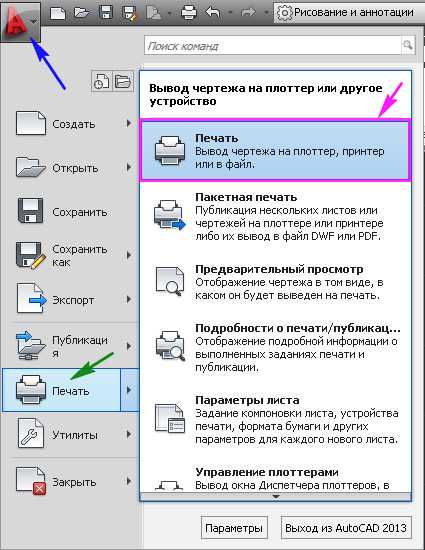
Откроется окно «Печать – Модель». Вариантов настройки печати множество. Мы рассмотрим один из возможных вариантов печати.
Главное, что нужно сделать обязательно – это в качестве принтера указать DWG To PDF. pc3. Давайте рассмотрим некоторые дополнительные настройки для принтера DWG To PDF. pc3. Для этого после выбора принтера DWG To PDF. pc3, нажимаем на кнопку «Свойства».

В открывшемся окне щелкаем по строчке «Дополнительные свойства». Затем по кнопке «Дополнительные свойства».
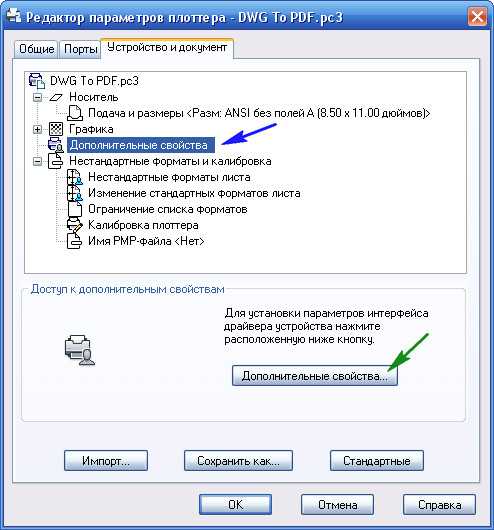
Откроется окно «Свойства преобразования DWG в PDF».
Здесь в рамке «Шрифты» нужно выбрать переключатель «Включить все». AutoCad подключить к файлу PDF все необходимые шрифты. Если этого не сделать, возможно, что какие нибуть надписи в файле PDF будут отображаться не корректно. При открытии PDF-файл выдаст сообщения о том, какого шрифта не хватает.
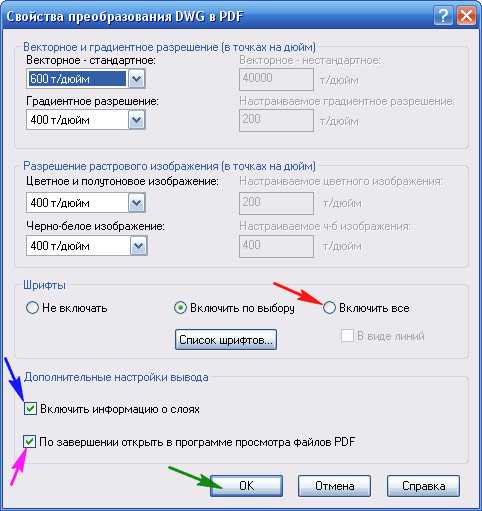
В рамке «Дополнительные настройки вывода»:
Если поставить галочку в поле «Включить информацию о слоях», то в созданном PDF-файле будет возможность управлять слоями.

Если эту галочку убрать, будет создан PDF-файл без такой возможности.
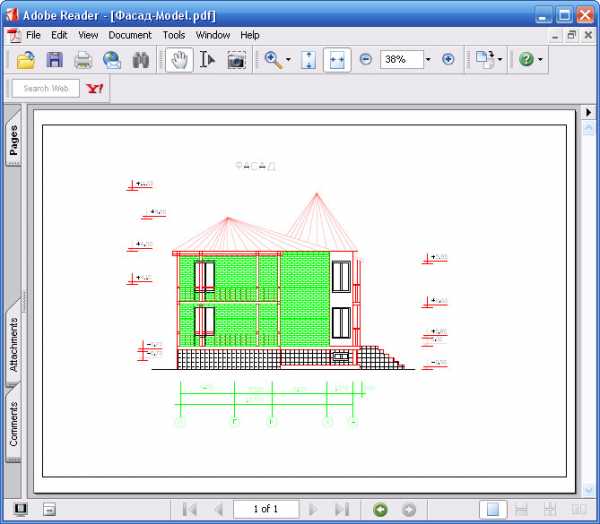
Если после создания PDF-файла, Вы хотите, чтобы он сразу открывался в программе Acrobat Reader, поставьте галочку в поле «По завершении открыть в программе просмотра файлов PDF».
После того как свойства установлены, нажимаем ОК.
Затем нажимаем ОК в окне «Редактор параметров плоттера DWG To PDF. pc3».
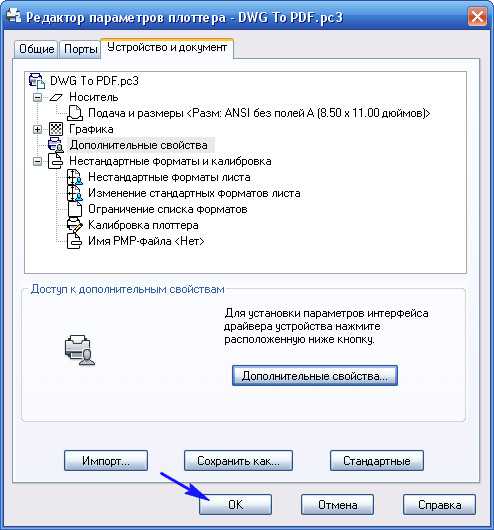
В окне «Изменения в файле параметров плоттера». Для того, чтобы сохранить настройки для других файлов, выбираем переключатель «Сохранить изменения в следующем файле» и нажимаем ОК.
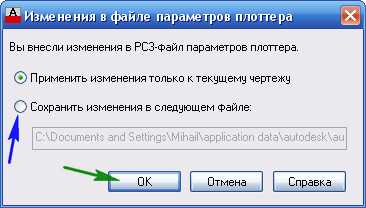
Все остальные настройки осуществляются, как при обычной печати на лист:
Указываем формат листа;
Область печати; Что печатать: выбираем «Рамка»; щелкаем по кнопке «Рамка<»; Указываем область печати;
(Выбор области печати может осуществляться и по-другому)
Чтобы предварительно посмотреть, как будет выглядеть напечатанный документ, нажимаем «Просмотр…»;
Если все устраивает, нажимаем «ОК».
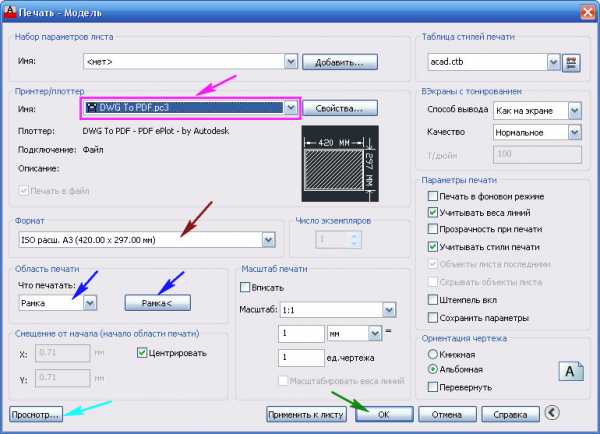
Откроется окно, в котором нужно указать месторасположение и имя файла. Нажимаем сохранить .
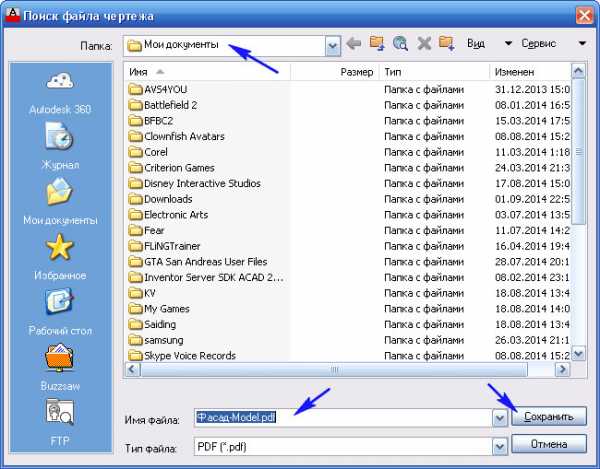
AutoCAD создаст файл с расширение pdf.
Если в настойках Вы поставили галочку в поле «По завершении открыть в программе просмотра файлов PDF», то после создания он откроется. Если нет, то для того чтобы его увидит, его нужно найти и запустить.
Надеюсь, что эта статья оказалось кому-то полезной и Вы без особых усилий будете конвертировать файлы DWG в PDF.
Если у Вас появились вопросы, задавайте их в комментариях.
Я с удовольствием отвечу.
Если вы хотите получать новости с моего сайта. Оформляйте подписку.
До новых встреч.
«Автор: Михаил Орлов»
Также на эту тему Вы можете почитать:
Как создать файл PDF из чертежа AutoCAD. Конвертация DWG в PDF
Печать электронной версии чертежа AutoCAD в формате dwg в формат pdf набирает все большую популярность. Сделать это можно несколькими способами, предлагаю оценить каждый из них.
Команда Печать
Первый, самый простой способ. Запустите команду Печать (_PLOT), в окне выбора принтера выберите встроенный принтер DWG to PDF.pc3 (вы также можете использовать любой другой виртуальный pdf-принтер)
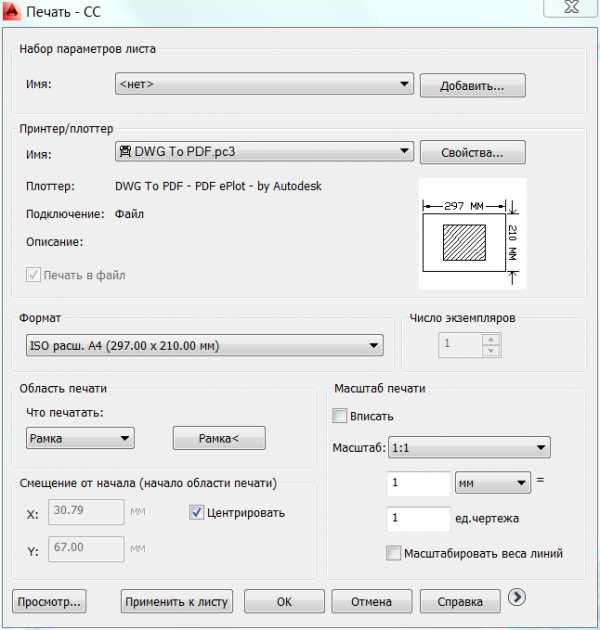
Так как команда печати на pdf-принтере аналогична печати на физическом принтере, то все настройки аналогичны обычным настройкам печати. После указания всех параметров и нажатия клавиши ОК, система предложит вам ввести имя pdf-файла и место его размещения.
Недостаток этого способа в том, что он не позволяет напечатать сразу несколько листов — каждый чертеж будет в отдельном файле. Но при этом способ прост и понятен.
Команда Экспорт в PDF
Второй способ перевода DWG в PDF — запустите команду ЭКСПОРТПДФ (_EXPORTPDF). Система предложит ввести имя и расположение файла, определить настройки
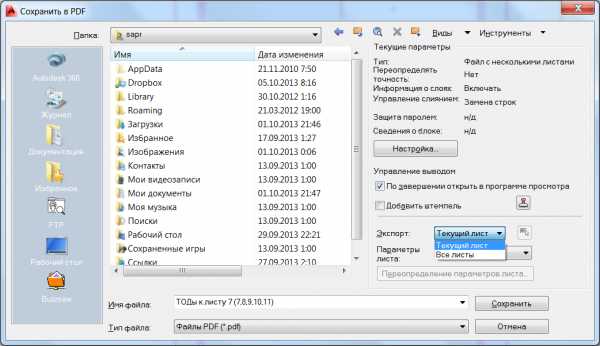
Важно: если запустить команду из пространства Модели, то система предложит напечатать одностраничный pdf-файл. Если же запустить из пространства листа, то можно напечатать либо отдельный лист в отдельном файле, либо сделать многостраничный документ, содержащий все листы чертежа. Для этого в списке Экспорт выберите Текущий лист или Все листы
Команда Публикация
Третий, самый продвинутый способ — команда Публ (_PUBLISH). Команда позволяет напечатать в один файл листы из разных файлов dwg или листы из одной подшивки. В списке Публикация в выберите PDF, укажите нужные листы, при необходимости добавьте новые dwg-файлы и укажите содержащиеся в них листы. Если у вас есть созданная подшивка, вы можете просто указать ее.
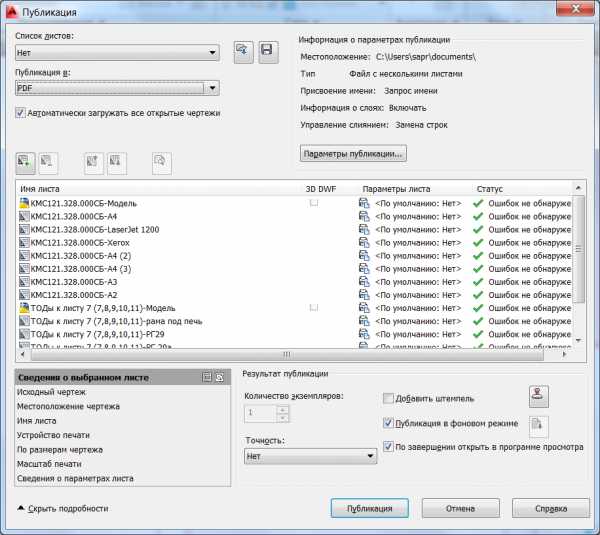
Обратите внимание, что печать в формат pdf может занимать длительное время (в зависимости от исходного dwg-файла), система производит печать в фоновом режиме и после ее окончания выдаёт сообщение о готовности
Выводы
В зависимости от цели каждый раз необходимо выбирать один из трех способов работы:
- Если вам необходимо напечатать один лист чертежа в отдельном файле, используйте команду Печать
- Если вам необходимо создать многостраничный документ из листов одного dwg-файла, используйте команду Экспорт в ПДФ
- Если вам необходимо создать многостраничный документ из листов из разных dwg-файлов, то используйте команду Публикация
Другие интересные материалы
About Андрей Михайлов
Практикующий инженер, автор и создатель блога "САПР для инженера" (http://mikhailov-andrey-s.blogspot.ru), опытный пользователь САПР, сертифицированный преподаватель, активист Сообщества пользователей Autodesk в России и СНГКак печатать или конвертировать файлы DWG в PDF без AutoCAD
Вы когда-нибудь получали от кого-то файл AutoCAD DWG и вам нужно было его просмотреть, совместно работать, пометить или распечатать, но на вашем компьютере не было установлено AutoCAD или проприетарная программа просмотра? Просто преобразуйте его в PDF или изображение и распечатайте без установки AutoCAD в вашей системе.
Иногда возникает необходимость преобразовать DWG в PDF, пакетное преобразование DWG в JPG, распечатать файлы DWG без AutoCAD или какого-либо дополнительного программного обеспечения.Вы можете конвертировать или печатать чертежи AutoCAD, MathCAD или Solid Edge по одному самостоятельно ... или настроить их печать или преобразование в PDF или изображения автоматически с помощью FolderMill.
Помимо FolderMill, мы рассмотрим еще более простые способы преобразования и печати нескольких файлов DWG без установленного AutoCAD.
Как автоматически конвертировать DWG в PDF без AutoCAD
С FolderMill вы можете конвертировать чертежи DWG и DXF без какого-либо программного обеспечения САПР. Программа может автоматически обрабатывать - преобразовывать или печатать файлы - без необходимости установки какого-либо программного обеспечения САПР, такого как Autodesk AutoCAD или eDrawings Viewer.
Вы можете комбинировать различные действия вместе для одной горячей папки и устанавливать последовательность действий, например
- Отфильтровать входящие файлы только по расширению .dwg и .dfx
- Пакетное преобразование файлов AutoCAD в PDF
- Печать на выбранном принтере или печать на нескольких принтерах
Действия можно комбинировать по-разному и назначать различным горячим папкам.
Когда горячие папки настроены, вы просто помещаете новый файл в папку Incoming .Программа обработает их автоматически и предоставит вам результирующие файлы в папке Output или отправит их на нужный принтер.
Загрузить FolderMill
Как автоматически печатать DWG и другие чертежи без AutoCAD
FolderMill может сделать процесс печати полностью автоматизированным и не требующим вмешательства пользователя. Доступен широкий спектр настроек, например вы можете настроить печать чертежей САПР только в черно-белом режиме. FolderMill может автоматизировать печать DWG, DXF и других чертежей САПР.
Автоматически отправлять рисунки на определенный принтер или лоток принтера
Вы можете настроить FolderMill для фильтрации файлов по размеру бумаги. Он отправит их на определенный принтер, чтобы ваши рисунки были напечатаны на правильном печатающем устройстве. Кроме того, вы можете позволить FolderMill автоматически выбирать лучший лоток для бумаги в зависимости от размера страницы каждого входящего рисунка.
Другие инструменты для упрощения печати или преобразования файлов DWG
В качестве альтернативы существуют менее сложные настольные программные решения для обработки САПР - пакетный принтер и пакетный конвертер.Обе программы бесплатны для некоммерческого использования.
Простой способ одновременной печати нескольких файлов DWG
Если нет необходимости настраивать процесс печати в реальном времени, вы можете попробовать простое приложение под названием Print Conductor. Он может печатать файлы DWG и DXF в большом количестве без какого-либо другого программного обеспечения, а также в других форматах САПР (SLDDRW, EDRW и др.) С помощью бесплатной программы просмотра САПР. Print Conductor бесплатен для личного использования и может печатать чертежи САПР партиями с регулируемыми настройками.Все, что вам нужно сделать, это добавить несколько файлов DWG в список и нажать одну кнопку.
Скачать Print Conductor →
Простой способ одновременного преобразования нескольких файлов DWG
Если вам нужно сохранить только много файлов DWG в PDF или графическом формате, таком как PNG, TIFF или JPEG, попробуйте бесплатный конвертер файлов DocuFreezer. Это также простая программа с интуитивно понятным интерфейсом, где вы просто добавляете файлы в список, и все готово. DocuFreezer обеспечивает высококачественное пакетное преобразование в PDF и поддерживает популярные форматы САПР.Помимо чертежей AutoCAD, DocuFreezer также может конвертировать Mathcad и Mathcad Prime (MCDX, XMCD) и многие другие типы файлов. Вы можете настроить параметры слияния и разделения, качество изображения и другие параметры.
Скачать Docufreezer →
Вопросы и ответы
Зачем конвертировать DWG в PDF или изображения?
Сегодня процесс составления чертежей в значительной степени упрощен за счет использования систем автоматизированного проектирования (CAD / CAE / CAM). Инженерам, техническим специалистам-чертежникам и другим специалистам иногда требуется преобразовать или распечатать чертежи в пакетном режиме.После преобразования файла САПР в PDF или изображение его становится трудно редактировать. Вот почему файлы PDF или изображения обычно используются при отправке чертежа на утверждение или при создании печатной копии.
Файлы DWG, DXF, DFT, XMCD можно открывать только с помощью определенных программ САПР. Если вам нужно только просмотреть чертеж САПР и не нужно редактировать файл, может быть проще преобразовать DWG в файл или изображение PDF. Преобразуя файлы DWG в PDF или JPEG / PNG / TIFF, вы можете открыть файл с помощью любого стандартного средства просмотра файлов (подойдет даже ваш веб-браузер).Важно поддерживать высочайшее качество изображения этих файлов с сохранением каждой детали.
Зачем автоматизировать печать файлов САПР?
Специалисты по САПР часто предпочитают печатный рисунок цифровой копии на экране. Если вы время от времени распечатываете файлы, не проблема печатать их один за другим. Но если у вас или ваших коллег есть несколько рисунков, которые нужно распечатать массово каждый день, FolderMill может сэкономить ваше время. После настройки FolderMill все, что вам нужно сделать, это просто скопировать новые файлы в папку, и они будут мгновенно распечатаны на одном или нескольких принтерах.Вы также можете указать правильный лоток для бумаги.
Можно ли использовать шрифты SHX?
Да, поддержка шрифтов SHX доступна в FolderMill по умолчанию. Это означает, что программа попытается использовать их, если это возможно. Кроме того, вы можете включить или отключить эту опцию для преобразования CAD в PDF. Для этого откройте действие Преобразовать в PDF . Когда диалоговое окно Action открыто, откройте дополнительные настройки, нажав Ctrl + Alt + i, и установите TryUseSHXFonts равным 1 или 0 .
Что такое DWG?
Исходным типом файловAutoCAD является DWG, собственный формат файлов, созданный Autodesk. DWG (из чертежа) - это двоичный формат файла, используемый для хранения данных и метаданных 2D и 3D дизайна. Это собственный формат для нескольких пакетов САПР, таких как DraftSight, AutoCAD, IntelliCAD, Caddy и совместимые с Open Design Alliance приложения. Кроме того, DWG не поддерживается многими другими приложениями САПР.
Что такое DXF?
AutoCAD DXF (формат обмена чертежами или формат обмена чертежами) - это формат файлов данных САПР, разработанный Autodesk для обеспечения взаимодействия данных между AutoCAD и другими программами.Согласно Autodesk, формат DXF - это представление с тегами всей информации, содержащейся в файле чертежа AutoCAD. Практически вся указанная пользователем информация в файле чертежа может быть представлена в формате DXF.
FolderMill доступен как бесплатная версия и как пробная 14-дневная версия по запросу . Если вы не уверены, подойдет ли вам наше программное обеспечение или у вас есть особые пожелания, пожалуйста, , свяжитесь с нами . Вы можете скачать FolderMill и попробовать:
Загрузить FolderMill
.Преобразование DWG в PDF - Найдите любой конвертер файлов
Преобразование чертежей AutoCAD в формат документов Adobe Portable.
Мы нашли 27 записей о программном обеспечении в нашей базе данных, подходящих для преобразования формата файла .dwg в .pdf.
Многие инструменты CAD / 3D-моделирования в настоящее время должны иметь по умолчанию функцию экспорта PDF либо для печати простых статических 2D-превью, либо даже для экспорта в 3D PDF, который создает предварительный просмотр 3D-моделей внутри PDF-документа .Вы можете преобразовать dwg в pdf с помощью любой из программ, перечисленных ниже.
Обновлено: 10 июня 2020 г.
Статьи и другая информация, относящаяся к преобразованию dwg в pdf:
Как преобразовать файлы чертежей AutoCAD DWG в формат PDF - Просмотр и преобразование файлов AutoCAD DWG с Autodesk DWG TrueView для Microsoft Windows
Программное обеспечение Microsoft Windows - преобразование dwg в pdf в Windows
ACE 3000
Программа преобразования CAD и Gerber
| Расширение файла | Конвертировать | Открыть | Сохранить | Изменить | Создать | Импорт | Экспорт | Извлечь |
|---|---|---|---|---|---|---|---|---|
| Конвертировать из файла DWG | Нет | Нет | Нет | Нет | Нет | Да | Нет | |
| в файл pdf 9 0005 | Нет | Нет | Нет | Нет | Нет | Нет | Да | Нет |
Таблицы с программными действиями являются хорошим указателем того, что определенная программа делает с различными типами файлов и часто может дать пользователям хорошую подсказку, как выполнить определенное преобразование файлов, например упомянутый выше DWG в pdf.Однако он не идеален и иногда может показывать результаты, которые на самом деле непригодны для использования из-за того, как определенные программы работают с файлами, и возможное преобразование, таким образом, фактически невозможно.
Autodesk Inventor
Autodesk Inventor - это приложение для моделирования, используемое для создания цифровых 3D-прототипов
| Расширение файла | Преобразование | Открыть | Сохранить 3 | 30 900 900 | Импорт | Экспорт | Экстракт | |
|---|---|---|---|---|---|---|---|---|
| dwg | Нет | Да | Да | Да | Да | Нет | Да | Нет |
| Нет | Нет | Нет | Нет | Нет | Нет | Да | Нет |
Canvas
Программное обеспечение для рисования, используемое для создания технических иллюстраций и графики
| Файл добавочный номер | Преобразовать | Открыть | Сохранить | Изменить | Создать | Импорт | Экспорт | Выписка |
|---|---|---|---|---|---|---|---|---|
|
| Нет | Нет | Нет | Да | Да | Нет | ||
| | Нет | Нет | Нет | Нет | Нет | Да | Да | Нет |
CorelDraw Graphics Suite
Набор приложений, используемых профессиональными графическими дизайнерами
| Расширение файла | Конвертировать | Открыть | Сохранить | Изменить | 34 Создать | Импорт | Экспорт 9 0005 | Экстракт |
|---|---|---|---|---|---|---|---|---|
| dwg | Нет | Нет | Нет | Нет | Нет | Да | Да | Нет |
| | Нет | Нет | Нет | Нет | Нет | Да | Да | Нет |
CrossManager
Конвертер CAD с поддержкой огромных форматов
| Расширение файла | Конвертировать | Открыть | Сохранить | Изменить | Создать | Импорт | Экспорт | Выписка |
|---|---|---|---|---|---|---|---|---|
| dwg | Нет | Нет | Нет | Да | Нет | Нет | | Нет | Нет | Нет | Нет | Нет | Нет | Да | Нет |
Конвертер DWG в PDF
Один из многих конвертеров файлов
| Расширение файла | Конвертировать | Открыть | Сохранить | Редактировать | Создать | Импорт | Экспорт | 6 900g 95 900w | Нет | Нет | Нет | Нет | Нет | Да | Нет | Нет |
|---|---|---|---|---|---|---|---|---|---|---|---|---|---|---|---|---|
| | Нет | Нет | Нет | Нет | Нет | Нет | Да | Нет |
MEDUSA4
Специальное программное обеспечение 2D / 3D CAD являются
| Расширение файла | Преобразовать | Открыть | Сохранить | Изменить | Создать | Импорт 33 Извлечь5 | Экспорт | |
|---|---|---|---|---|---|---|---|---|
| dwg | Нет | Нет | Нет | Нет | Нет | Да | Да | Нет |
| | Нет | Нет | Нет | Нет | Нет | Нет | Да | Нет |
Netcad
Старое программное обеспечение САПР и ГИС
| Расширение файла | Конвертировать | Открыть | Сохранить | Изменить | Создать | Импорт 90 005 | Экспорт | Экстракт |
|---|---|---|---|---|---|---|---|---|
| dwg | Нет | Нет | Нет | Нет | Нет | Да | Да | Нет |
| | Нет | Нет | Нет | Нет | Нет | Нет | Да | Нет |
Программное обеспечение Apple macOS / Mac OS X - конвертировать DWG в PDF на OS X
Adobe Illustrator для Mac
Версия редактора векторной графики Adobe для Mac
| Расширение файла | Конвертировать | Открыть | Сохранить | Изменить | Создать | Экспорт | Выписка | |
|---|---|---|---|---|---|---|---|---|
| dwg | № 9007 3 | Нет | Нет | Нет | Нет | Да | Да | Нет |
| | Нет | Да | Да | Да | Нет | Да | Да | Нет |
TurboCAD для Mac
Программное обеспечение 2D / 3D CAD для OS X
| Расширение файла | Конвертировать | Открыть | Сохранить | Edit30 | Импорт | Экспорт | Экстракт | |
|---|---|---|---|---|---|---|---|---|
| dwg | Нет | Да | Да | Да | Нет | Нет | Нет | |
| | Нет | Нет | Нет | Нет | Нет | Нет | Да | Нет |
Средство просмотра Microspot DWG
Средство просмотра DWG и DXF для Mac
| Расширение файла | Преобразовать | Открыть | 3 | Открыть | 3 | Изменить | Создать | Импорт | Экспорт | Извлечь |
|---|---|---|---|---|---|---|---|---|---|---|
| dwg | Нет | Нет | Нет | Нет | Нет | Да | Нет | Да | Нет | Нет |
| | Нет | Нет | Нет | Нет | Нет | Нет | Да | Нет |
Многоплатформенное программное обеспечение - конвертировать DWG в PDF на любой платформе
Autodesk Fusion 360
Инструмент 3D CAD / CAM для разработки продуктов
| Расширение файла | Преобразовать | Открыть | Сохранить | Изменить | Создать | Импорт | 9000 9000 dwg | Нет | Да | Да | Да | Да | Да | Да | Нет |
|---|---|---|---|---|---|---|---|---|
| | Нет | Нет | Нет | Нет | Нет | Нет | Да | Нет |
Программное обеспечение для онлайн-сервисов - преобразование dwg в pdf через Интернет
Онлайн-конвертер CAD
Коммерческий онлайн-конвертер CAD
| Расширение файла | Конвертировать | Открыть | Сохранить | 9000 4 Редактировать | Создать | Импорт | Экспорт | Извлечь |
|---|---|---|---|---|---|---|---|---|
| dwg | Нет | Нет | Нет | Нет | Нет | Да | Да Нет | Нет |
| | Нет | Нет | Нет | Нет | Нет | Да | Да | Нет |
Babel3D
Онлайн-сервис преобразования CAD
| Расширение файла | Конвертировать | Открыть | Сохранить | Редактировать | Создать | Импорт | 64 Экспорт | 3 0 | Нет | Нет | Нет 9 0073 | Нет | Нет | Да | Нет | Нет |
|---|---|---|---|---|---|---|---|---|---|---|---|---|---|---|---|---|
| | Нет | Нет | Нет | Нет | Нет | Да | Да | Нет |
Дополнительные ссылки: Открыть файл dwg , Открыть файл pdf
DWG
Расширение файла dwg используется для общего формата файлов САПР, первоначально использовавшегося AutoCAD. DWG является проприетарным форматом и может быть создан только в AutoCAD. Другие программы САПР обычно могут импортировать его, но не могут создавать его частную форму. Именно поэтому файлы DWG часто экспортируются в формат обмена DXF, поэтому их можно легко использовать в других программах САПР.
Расширение файла pdf в основном используется для Adobe Portable Document формата , обычно называемого PDF . Все программы, которые создают какие-либо документы или проекты, предлагают возможность экспорта их формата в формат PDF.Бесплатную программу просмотра PDF (Adobe Reader) можно загрузить с веб-сайта Adobe.
Вернуться к поиску конверсий
.
Мы не можем найти эту страницу
(* {{l10n_strings.REQUIRED_FIELD}})
{{l10n_strings.CREATE_NEW_COLLECTION}} *
{{l10n_strings.ADD_COLLECTION_DESCRIPTION}}
{{l10n_strings.COLLECTION_DESCRIPTION}} {{addToCollection.description.length}} / 500 {{l10n_strings.TAGS}} {{$ item}} {{l10n_strings.PRODUCTS}} {{l10n_strings.DRAG_TEXT}}{{l10n_strings.DRAG_TEXT_HELP}}
{{l10n_strings.LANGUAGE}} {{$ select.selected.display}}{{article.content_lang.display}}
{{l10n_strings.AUTHOR}}{{l10n_strings.AUTHOR_TOOLTIP_TEXT}}
{{$ select.selected.display}} {{l10n_strings.CREATE_AND_ADD_TO_COLLECTION_MODAL_BUTTON}} {{l10n_strings.CREATE_A_COLLECTION_ERROR}} .Конвертер файлов ODA| Альянс открытого дизайна
Настольная версия Онлайн-версия ПриложениеODA File Converter имеет графический интерфейс и интерфейс командной строки и принимает следующие входные данные:
- Исходный каталог
- Целевой каталог
- Фильтр входного файла, например * .dwg (по умолчанию "* .dwg; *. Dxf")
- Выходная версия / тип
- Рекурсивный флаг
- Флаг аудита
Обратите внимание
-
После выполнения приложение идентифицирует все файлы в указанном исходном каталоге, которые соответствуют указанному фильтру, затем загружает и сохраняет каждый из этих файлов в указанный выходной каталог как указанную версию / тип вывода.
-
-
Если флаг аудита включен, операция аудита / исправления будет применяться к каждому файлу по мере его загрузки.
-
Если установлен флаг рекурсии , подкаталоги в исходном каталоге будут обрабатываться рекурсивно.
-
Мы не можем найти эту страницу
(* {{l10n_strings.REQUIRED_FIELD}})
{{l10n_strings.CREATE_NEW_COLLECTION}} *
{{l10n_strings.ADD_COLLECTION_DESCRIPTION}}
{{l10n_strings.COLLECTION_DESCRIPTION}} {{addToCollection.description.length}} / 500 {{l10n_strings.TAGS}} {{$ item}} {{l10n_strings.PRODUCTS}} {{l10n_strings.DRAG_TEXT}}{{l10n_strings.DRAG_TEXT_HELP}}
{{l10n_strings.LANGUAGE}} {{$ select.selected.display}}{{article.content_lang.display}}
{{l10n_strings.AUTHOR}}{{l10n_strings.AUTHOR_TOOLTIP_TEXT}}
{{$ select.selected.display}} {{l10n_strings.CREATE_AND_ADD_TO_COLLECTION_MODAL_BUTTON}} {{l10n_strings.CREATE_A_COLLECTION_ERROR}} .